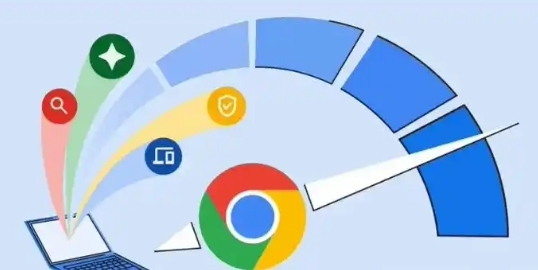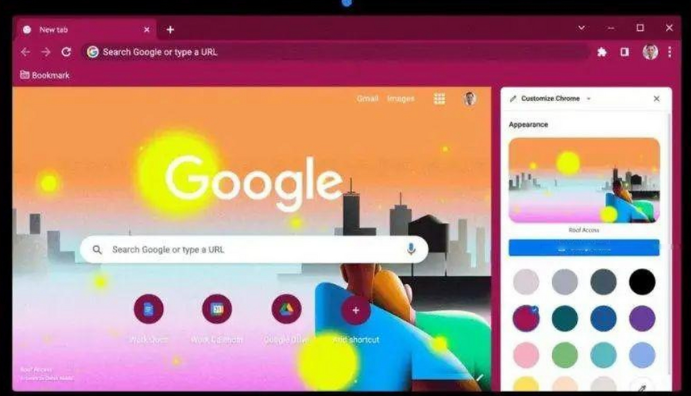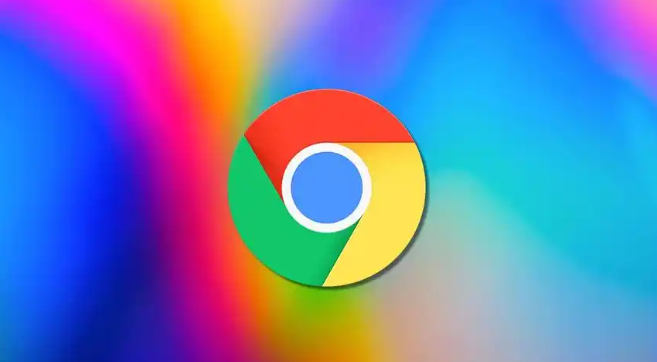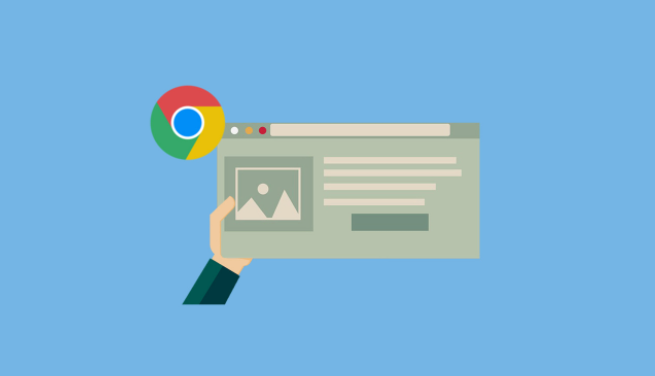教程详情
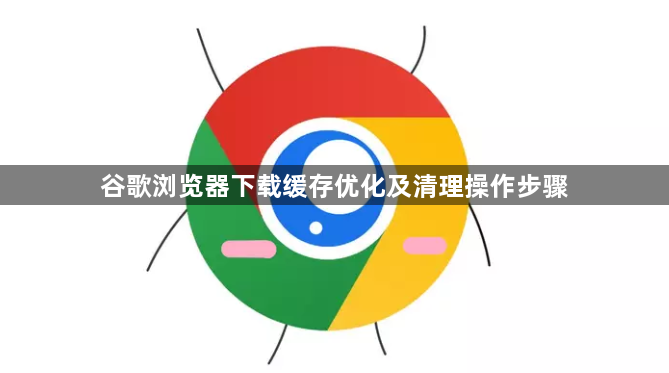
1. 通过浏览器设置清理:打开谷歌浏览器,点击右上角的菜单按钮(三个竖点),选择“更多工具”,点击“清除浏览数据”。在弹出的窗口中,选择要清除的数据类型,如“缓存图片和文件”,设置时间范围,点击“清除数据”即可清理缓存,释放磁盘空间,提高浏览器运行效率。
2. 使用快捷键清理:按下“Ctrl+Shift+Delete”(Windows系统)或“Command+Shift+Delete”(Mac系统)组合键,可直接打开清除浏览数据窗口,快速清理缓存。
3. 安装扩展程序辅助清理:进入Chrome扩展商店,搜索“Cache Cleaner”或“缓存清理”,添加如“Clear Cache”等插件。这些插件可自动删除过期缓存,但需注意频繁清理可能降低浏览器性能。
4. 优化下载设置:在浏览器设置中找到“高级”选项,进入“隐私和安全”部分,调整相关设置,如关闭不必要的后台应用程序、限制下载速度等,以优化下载缓存的使用。